De standaard Windows-methode voor het verwijderen van bestanden enmappen stuurt ze naar de Prullenbak en iedereen kan de gegevens terugzetten. Om de bestanden volledig van uw systeem te verwijderen, moet u de optie Prullenbak leegmaken gebruiken. Het verwijderen van persoonlijke of gevoelige bestanden en mappen, zelfs uit de Prullenbak, is niet voldoende, omdat iedereen met de juiste kennis en hulpmiddelen, zoals de eerder behandelde Recuva, de verwijderde bestanden kan herstellen. Tenzij u een bestandsvernietiger gebruikt voor het verwijderen van uw bestanden, blijven de gegevens herstelbaar, tenzij nieuwe gegevens worden geschreven. Veilige gum is een hulpmiddel voor het vernietigen van bestanden en mappenveeg alle sporen van de geselecteerde gegevens van uw computer met behulp van verschillende vernietigingsmethoden, waaronder de Duitse standaard, Peter Gutmann Standard, US DoD, etc. Anders dan het veilig verwijderen van bestanden en mappen van uw systeem, kunt u hele partities verwijderen, veilig verwijderen van verwijderde bestanden, maak uw systeem schoon en verwijder overbodige registervermeldingen. Bij het opstarten vraagt het welkomstscherm u wat u vervolgens wilt doen? U hebt opties voor het verwijderen van bestanden en mappen, het verwijderen van schijven / partities, het verwijderen van vrije ruimte, het opschonen van het systeem, het opschonen van het register en het rapportbeheer.

Met de optie "Bestand en map verwijderen" kunt uvoeg bestanden en mappen toe om ze veilig van uw harde schijf te verwijderen, stel een beveiligingsniveau in (wismethode) en start het verwijderingsproces. Met behulp van de opties boven de knop “Start verwijderen” kunt u kiezen om Programma (EX), Windows afsluiten (SD), Opnieuw opstarten (RB) of Standby (SB) te verlaten zodra het proces is voltooid.
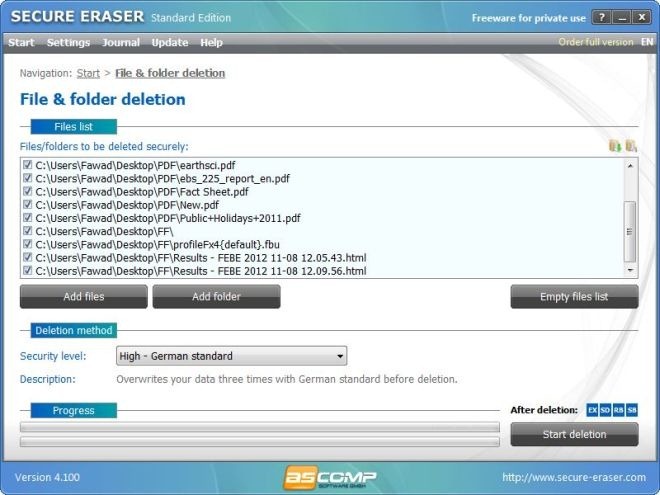
Zodra de app klaar is met het verwijderen van uw bestanden, wordt een rapport gegenereerd in HTML-indeling met volledige details van het proces.
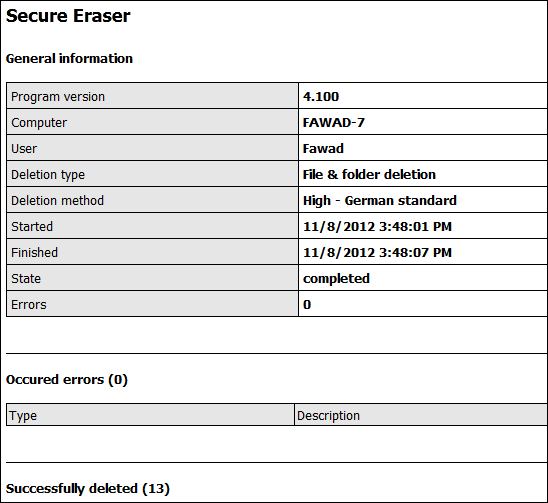
Met de dialoogvensters "Schijfpartitie / -verwijdering" en "Vrije ruimte-verwijdering" kunt u een schijfvolume bepalen en MFT opschonen en Wis journaal als opties kiezen.
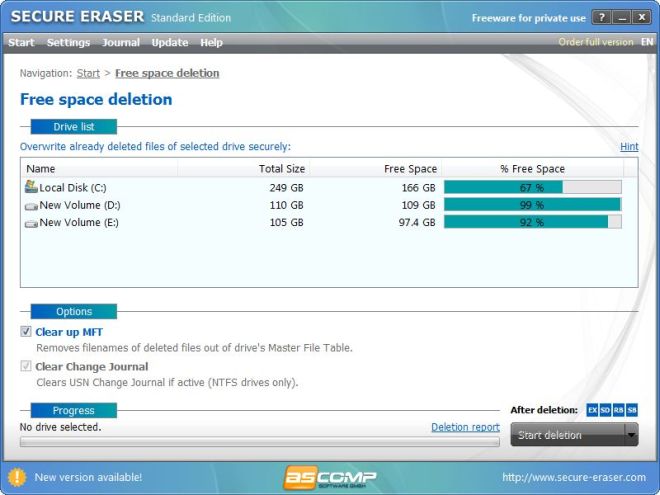
Anders dan de mogelijkheid om bestanden en mappen toe te voegennaar het programma om ze veilig van de harde schijf te verwijderen, kunt u de bestanden ook rechtstreeks vanuit de Windows Verkenner selecteren door de aangewezen optie te kiezen die is geïntegreerd in het contextmenu met de rechtermuisknop. Elk bestand dat u wilt verwijderen, klik met de rechtermuisknop op de naam, selecteer "Veilig verwijderen met Secure Eraser" en het wordt automatisch toegevoegd aan de lijst. U kunt vervolgens doorgaan met het wissen van het bestand met behulp van de bovengenoemde methode.
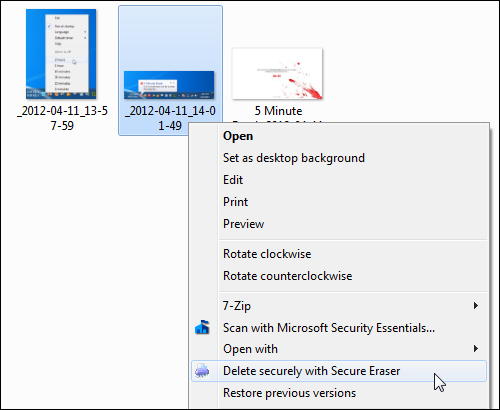
In de secties Registeropruiming kunt u restitems voor ActiveX- en Com-objecten, toepassingspaden, Autorun-objecten, bestandsextensies, gedeelde bestanden, Help-bestanden, etc. opschonen.
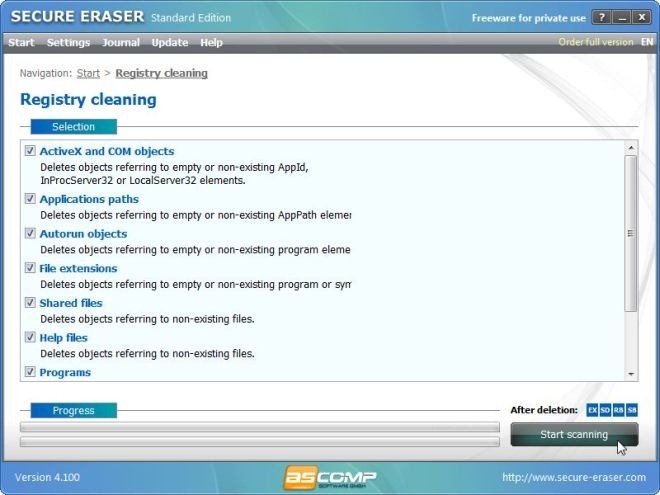
Met Systeem opschonen kunt u tijdelijke bestanden en mappen, cookies, formulieren, adreslijsten, etc. opschonen van uw systeem met betrekking tot Windows, Internet Explorer en Mozilla Firefox.
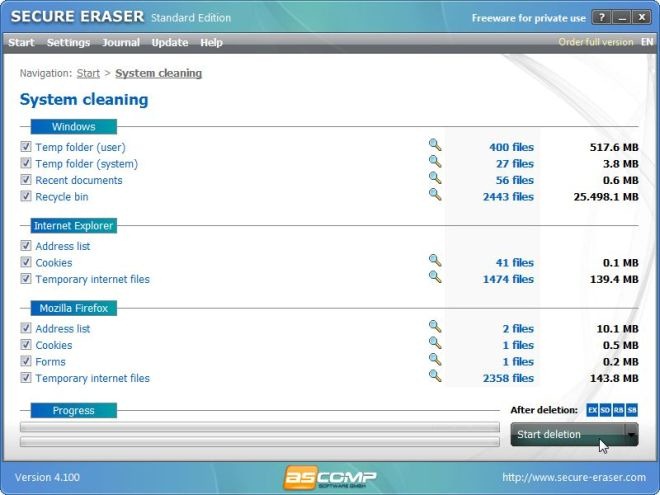
Het menu Instellingen is toegankelijk via het tabbladbovenaan beschikbaar. Hiermee kunt u algemene instellingen aanpassen, zoals fouten negeren en verwijderingen bevestigen, evenals protocolinstellingen, waaronder Create Journal (logboekverwijdering en scangebeurtenissen) en Create Deletion Report in HTML-indeling.
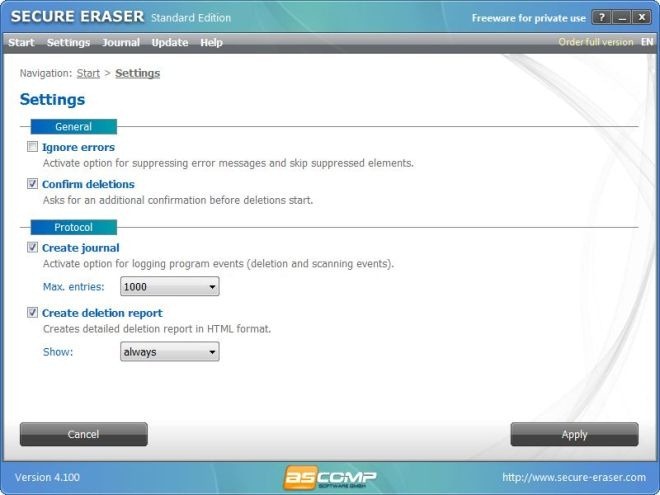
Secure Eraser werkt op zowel 32-bit als 64-bit versies van Windows XP, Windows Vista, Windows 7 en Windows 8.
Download Secure Eraser













Comments